给大家说一下如何用CAD画五星红旗

文章插图
如何用CAD画五星红旗1、打开CAD软件 。
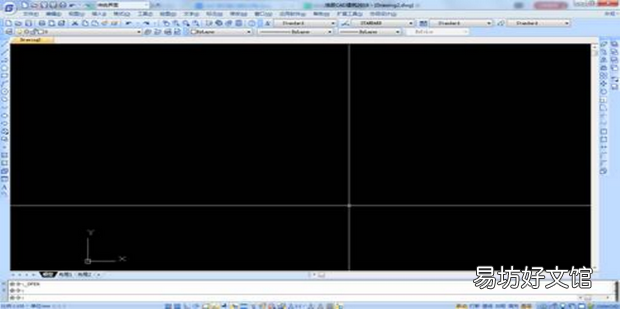
文章插图
2、绘制一个长方形,尺寸为2400mmx1600mm,因为我们的五星红旗的比例是3:2 。

文章插图
3、连接长方形的二条平行边的中点,如图所示 。
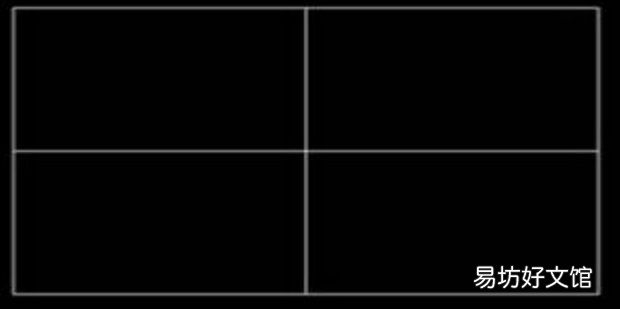
文章插图
4、把左上角的长方形等分,长分成15份,宽分成10份,如图所示 。
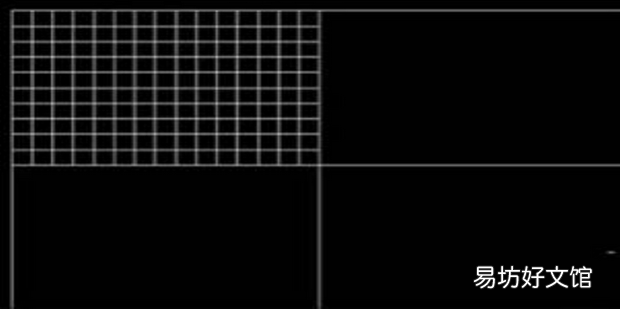
文章插图
5、按照如图所示的尺寸和位置绘制圆,如图所示 。
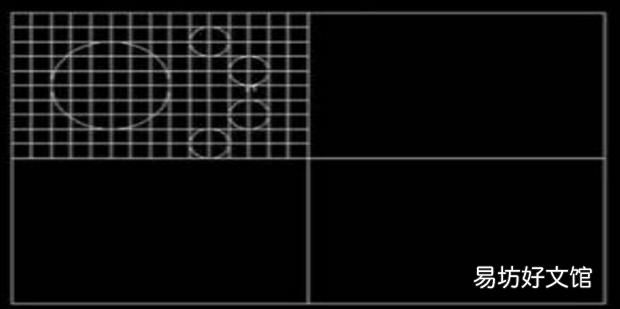
文章插图
6、绘制圆的内接五边形,然后连接五边形的各个顶点,如图所示 。
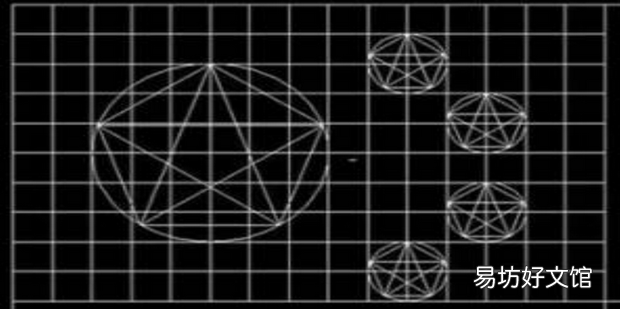
文章插图
7、删除多余的线段,得到如图所示的五角星 。
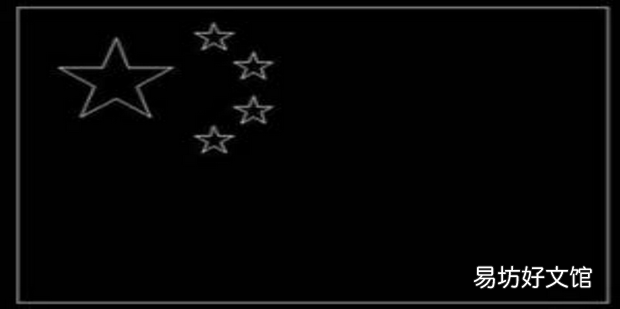
文章插图
8、把五角星填充成黄色,剩余的位置填充成红色,就得到了如图所示的五星红旗 。

文章插图
推荐阅读
- Excel 数据透视表中如何删除计算字段
- 盲人如何看路
- 听说的语录
- windows 10如何激活
- WPS表格如何从身份证号码中提取出生年月日
- 电脑只有一个C盘,如何重装系统
- 如何将图片转换成word文档并编辑
- 数据透视表中如何合并居中排列带标签的单元格
- Win11如何使用命令打开计算器
- 如何保证链路和网络安全






